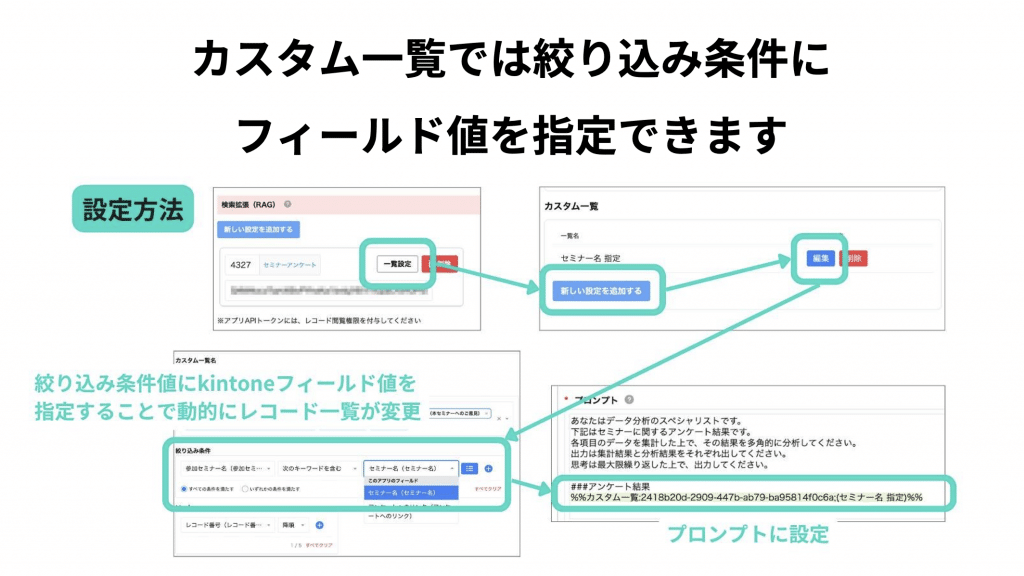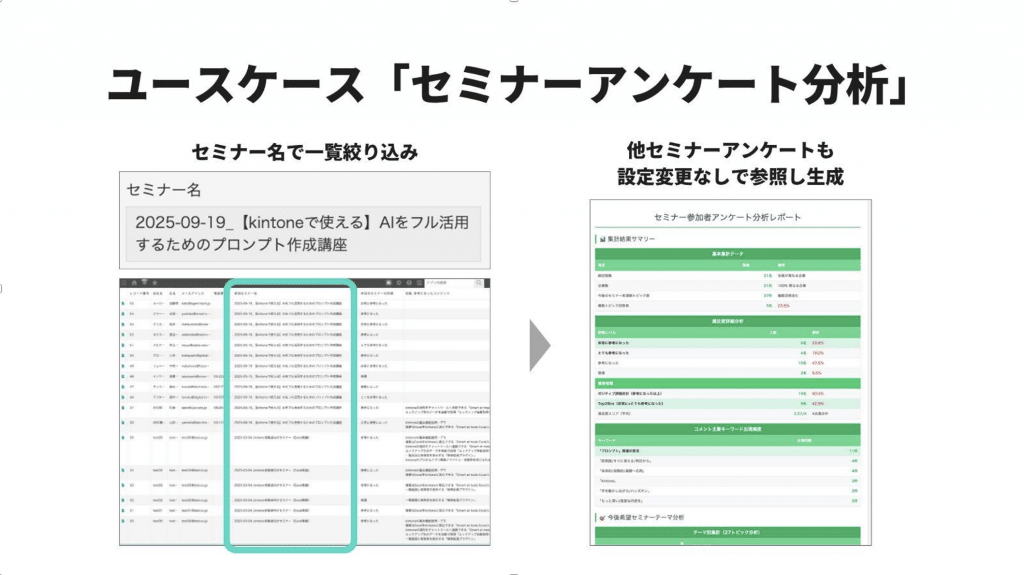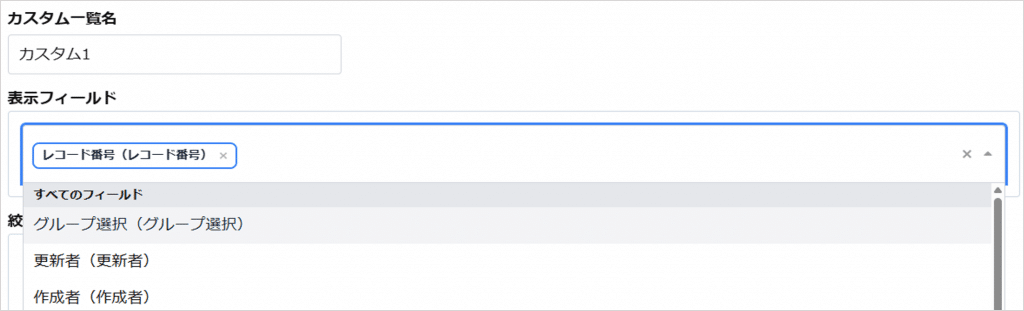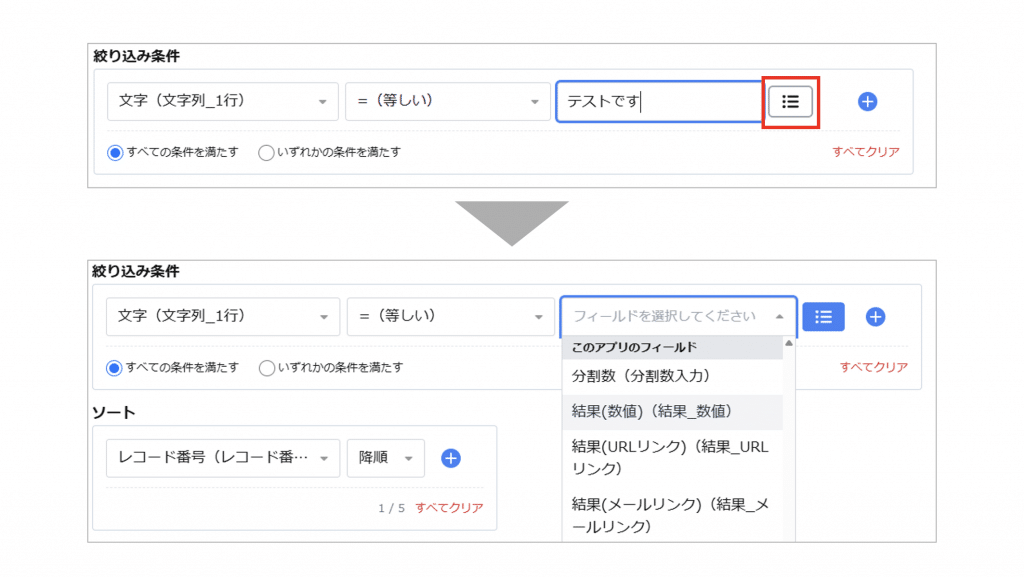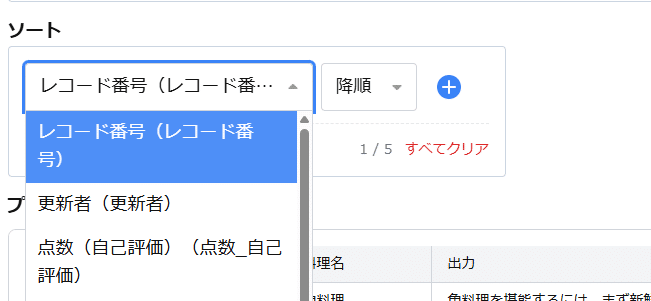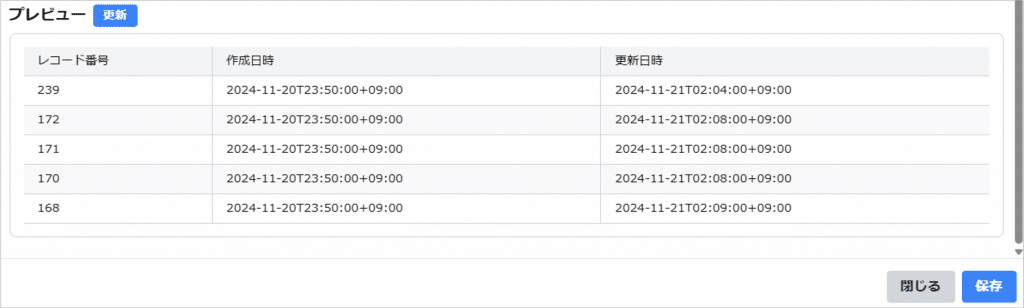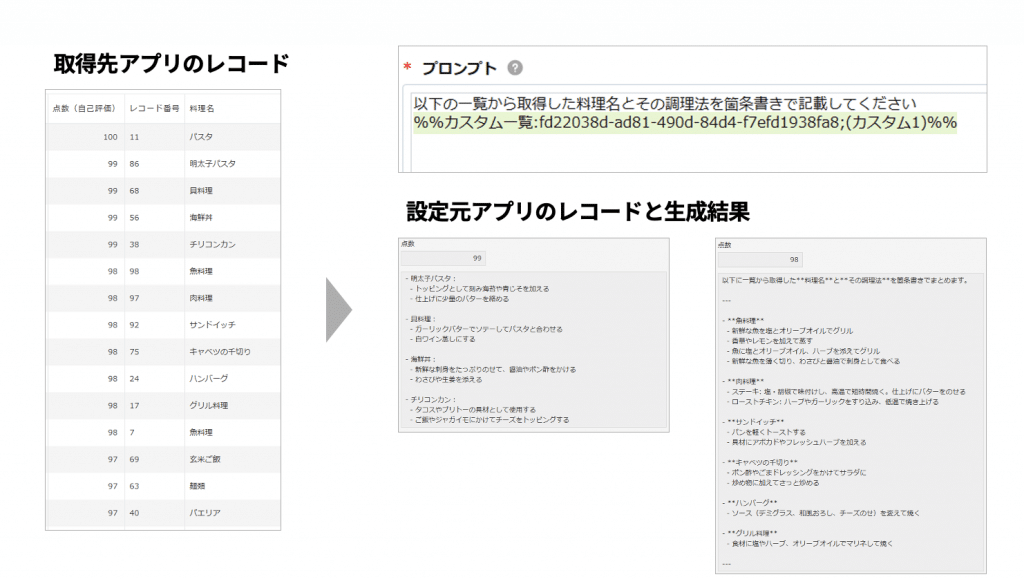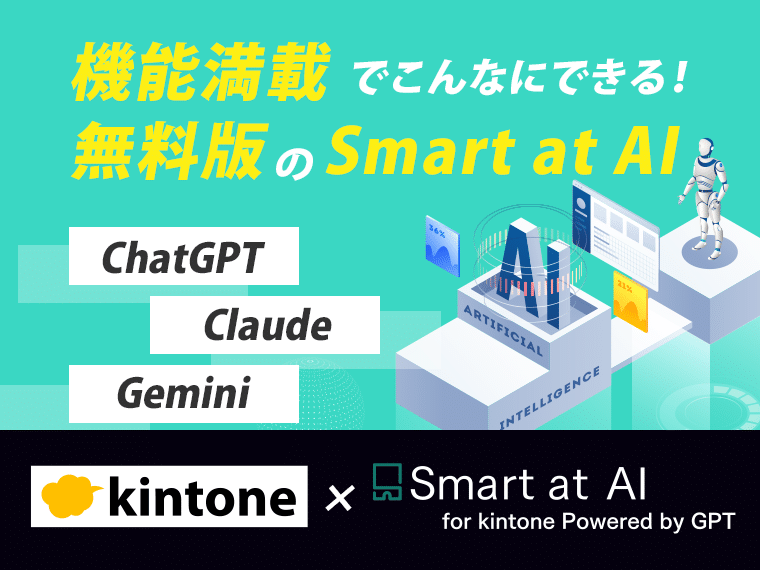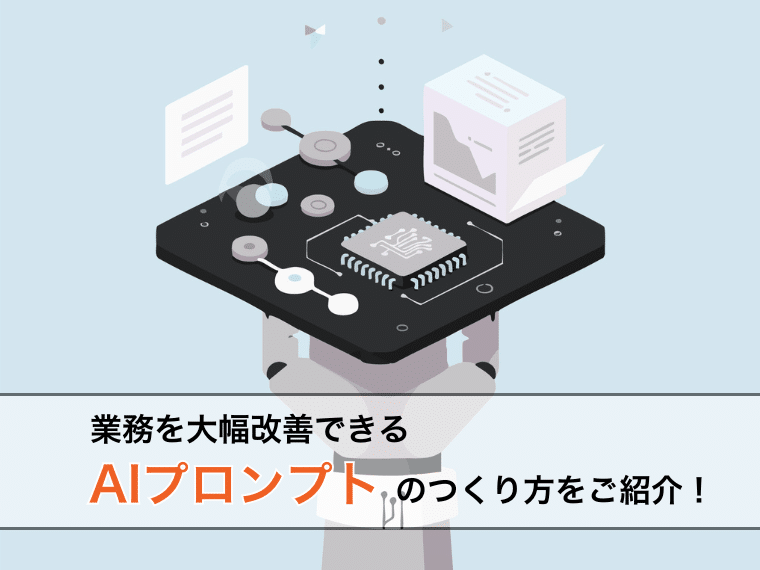ブログ


Smart at AI、RAGのカスタム一覧機能について

Smart at AIの「RAGカスタム一覧機能」について、設定方法や注意点を記載しております。
RAGカスタム一覧機能とは
従来のRAG機能では、取得先アプリであらかじめ設定されたレコード一覧の条件に一致するレコードしか取得できませんでした。
「RAGカスタム」一覧機能では、レコード一覧の条件にフィールドの値を設定でき、生成実行するレコードの値から動的に取得先アプリのレコードを取得することができます。
設定手順
①作成するレコード一覧の名称を設定します。
②レコード一覧で表示するフィールドを取得先アプリのフィールドから選択します。
③レコード一覧に表示するレコードの絞り込み条件を、取得先アプリのフィールドから設定します。
条件値を固定値で設定する場合、対象のフィールドと条件を選択し、右側の入力欄に設定したい値を入力してください。
条件値に設定元アプリのフィールドを指定する場合は、右側のアイコンをクリックし、入力欄を切り替えてください。
条件値に指定できるフィールドには以下のような制限があります。
| 取得先アプリのフィールドタイプ | 条件値に指定できるフィールドタイプ |
| 数値、計算、文字列(1行)、文字列(複数行)、リッチエディター、リンク、ステータス、ラジオボタン、ドロップダウン、チェックボックス、複数選択 | 数値、計算、文字列(1行)、リンク |
| 作成日時、更新日時、日時 | 計算、作成日時、更新日時、日時 |
| 日付 | 計算、日付 |
| 時刻 | 計算、時刻 |
※上記表の「取得先アプリのフィールドタイプ」に記載されていないフィールドは、条件値にフィールドを指定できません。
④レコード一覧で取得するレコードのソート順を設定します。
⑤右下の「保存」ボタンを押下するとレコード一覧の設定が保存されます。
保存後にプレビュー欄の「更新」を押下すると、設定内容でレコード一覧から取得されるレコード情報を確認できます。
⑥作成後は既存のRAG機能と同様に、プロンプト内に追加可能です。
運用ポイントと注意点
条件値にフィールドを指定した場合、生成を実行するレコードのフィールドの値が条件値に使用されます。
運用ポイント
①数値フィールドを条件に設定する一例
フィールド「点数(自己評価)」の値がフィールド「点数」の値と一致するレコードが取得されます。
②作成日時フィールドを条件に設定する一例
フィールド「作成日時」の値がフィールド「更新日時」の値より以前のレコードが取得されます。
注意点
取得元アプリで設定されているレコード一覧を複製して、カスタム一覧としても編集できます。
ただし、以下のフィールドを使用した絞り込み条件の編集はできません。
- ユーザー選択、グループ選択、組織選択、作成者、更新者
- ユーザー選択、グループ選択、組織選択、作成者、更新者の条件値には表示名ではなく、以下の表の値が表示されますが、動作には問題ありません。
| フィールド | 条件値として表示される値 |
| ユーザー選択、作成者、更新者 | ログイン名 |
| 組織選択 | 組織コード |
| グループ選択 | グループコード |
- ユーザー選択、グループ選択、組織選択、作成者、更新者は絞り込み条件に新規で追加できません。
![Smart at M-SOLUTIONS[stg]](https://smartat.jp/wp-content/uploads/2023/02/logo.png)